Với các máy tính bàn, đôi khi bạn sẽ gặp tình trạng không sử dụng được bàn phím và chuột khi: khởi động vào USB Boot để cài Windows hoặc các công cụ USB Boot khác, khởi động vào màn hình CMD để gõ lệnh cài Win từ ổ cứng, khi các bạn thấy màn hình hiển thị dòng chứ “Press any to boot from USB..” nhưng ấn các phím vẫn không được….
Tình trạng này do bạn cắm USB chuột bàn phím vào cổng 3.0 hoặc do mặc định máy tính bàn chỉ hỗ trợ chuột và bàn phím có cổng cắm tròn, còn chúng ta sử dụng chuột và bàn phím qua cổng cắm USB như hình dưới:
 Để khắc phục tình trạng cắm USB chuột bàn phím vào cổng 3.0 thì bạn hãy thử cắm chuột-bàn phím vào các cổng USB khác xem máy có nhận hay không.
Để khắc phục tình trạng cắm USB chuột bàn phím vào cổng 3.0 thì bạn hãy thử cắm chuột-bàn phím vào các cổng USB khác xem máy có nhận hay không.
Nếu máy tính không nhận thì bạn cần khởi động vào BIOS và chỉnh sữa thiết lập để có thể sử dụng chuột và bàn phím qua cổng USB bình thường theo các bước sau:
Lưu ý: Với các máy tính bàn sử dụng mainboard thế hệ mới được sản xuất 4 năm gần đây (ví dụ các mainboard hỗ trợ RAM DDR4, CPU core i thê hệ thứ 6,.. ) thông thường sẽ bị lỗi này khi cài Windows 7 và lỗi này cũng thường xuất hiện kèm với lỗi A required CD/DVD drive device driver is missing. Với các máy tính này tốt nhất là các bạn cài Windows 8.1 hoặc Windows 10, tuy nhiên nếu bạn vẫn muốn cài Windows 7 thì các bạn có thể tạo USB Boot cài Windows 8/8.1 sau đó cài Windows 7 từ ổ cứng thì sẽ không bị lỗi này nữa.
Bước 1: Khởi động vào BIOS của máy tính.
Để vào được BIOS thì các bạn cần khởi động máy tính lên và ấn liên tục phím tắt vào BIOS, phím này thường hiển thị khi các bạn vừa mở máy dưới dạng SETUP hoặc BIOS tùy máy tính.
Như máy tính của mình ở hình dưới, khi khởi động máy tính lên thì nó hiển thị dòng F2 to enter SETUP nên phím tắt của BIOS máy mình là F2. Với các máy tính khác nếu các bạn thấy có phím nào gần chữ BIOS hoặc SETUP thì các bạn hãy ấn nút đó để vào BIOS. Nếu các bạn không thấy phím tắt vào BIOS xuất hiện thì hãy thử các phím F2, ESC, Delete, F12 để vào BIOS
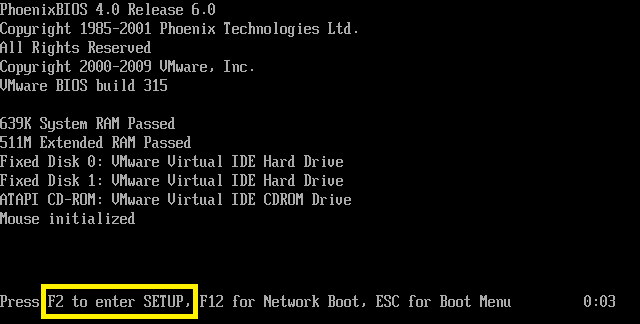
Bước 2: Bật chế độ hỗ trợ bàn phím và chuật qua cổng cắm USB
Sau khi vào BIOS, với mỗi máy tính thì có thể có các giao diện khác nhau. Với các giao diện bạn chỉ cần bật Enable các tính năng: USB keyboard function và USB Mouse Function hoặc Legacy USB Support
Với máy tính bàn dùng main Gigabyte thì BIOS sẽ có giao diện như hình dưới, khi đó bạn hãy sử dụng các phím mũi tên lên xuống và phím Enter để chọn dòng Integrated Peripherals như mình khoan hình vàng ở dưới:
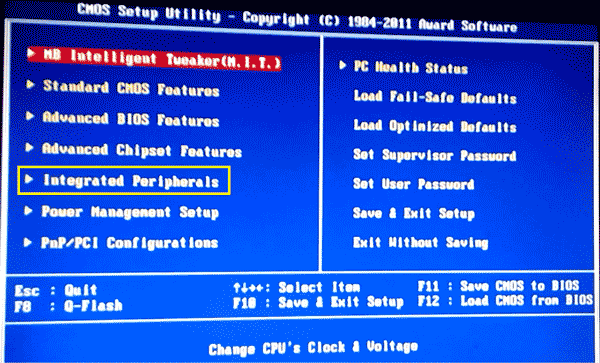
Sau đó bạn di chuyển lần lượt tới các dòng USB Keyboard Function, USB Bouse Function ấn phím Enter và chuyển trạng thái của nó từ Disabled sang Enabled
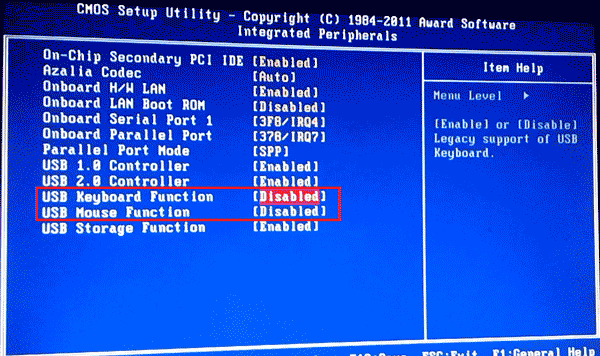
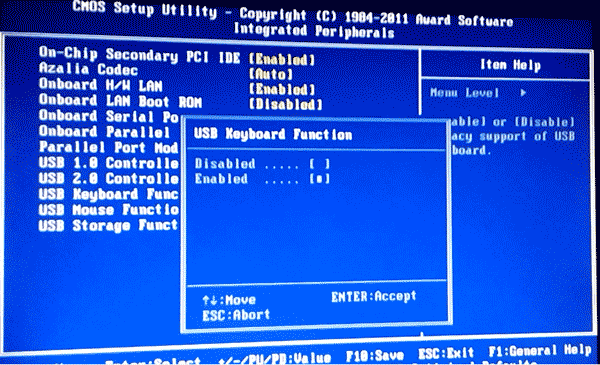
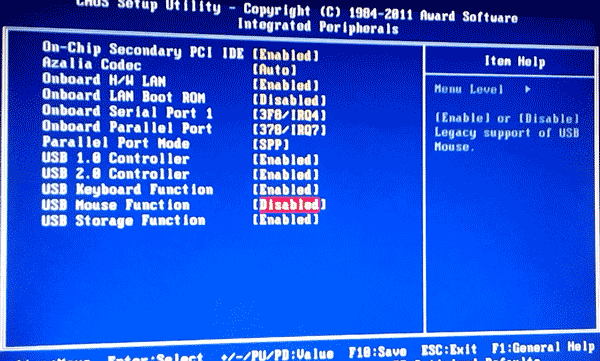
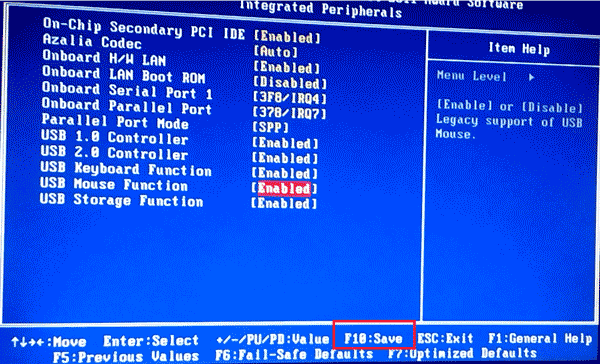
Sau khi chuyển 2 thông số trên sang Enabled như hình trên bạn hãy ấn F10 và Enter để lưu lại các thay đổi cài đặt vừa thực hiện. Với các máy tính khác thì phím lưu có thể là phím khác, khi đó bạn hãy để ý ở góc màn hình có tên phím nào gần chữ Save thì ấn phím đó (như hình trên mình có khoan màu đỏ F10: Save)
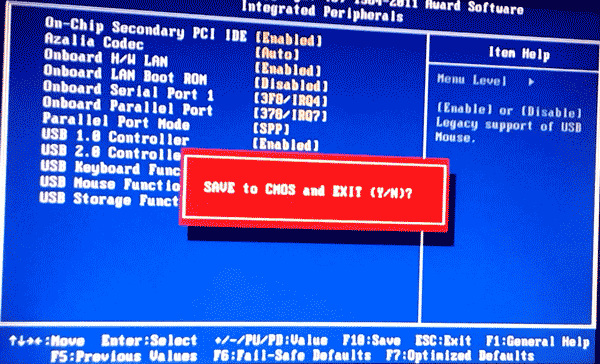
Sau đó là bạn đã có thể sử dụng chuột và bàn phím bình thường.
Với giao diện BIOS của main Phoenix như hình dưới thì sau khi vào BIOS bạn hãy dùng phím mũi tên phải dể qua tab Advanced
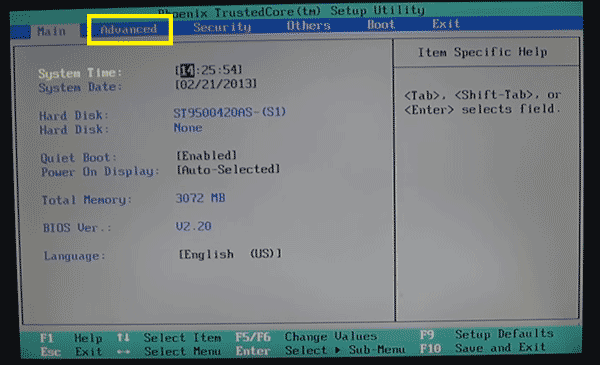
Tại đây bạn cũng thực hiện tương tự nhưng với thông số Legacy USB Support chuyển sang Enabled rồi cũng Save bằng phím F10
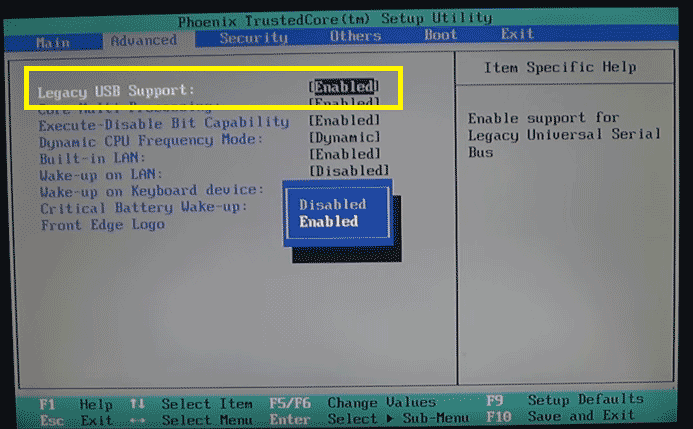
Do có khá nhiều loại BIOS nên mình chưa thể tổng hợp đầy đủ để giới thiệu chi tiết với các bạn, nhưng dù là BIOS nào thì việc khắc phục tình trạng không sử dụng được bàn phím và chuột cũng là bật Enable chức năng USB Legacy Support hoặc USB Keyboard Function và USB Mouse Function nên nếu BIOS của bạn có khác với 2 giao diện BIOS mà mình giới thiệu thì bạn hãy cố gắng thực hiện tương tự nhé ^^
Mình rất mong nhận được thắc mắc, nhận xét và thảo luận của các bạn ở dưới bài viết để nội dung bài viết tốt hơn.

mình cũng vào xem nhưng usb bật enable hết rồi, làm sao thêm
KO DÙNG ĐƯỢC BÀN PHÍ MÀ ĐÒI NHẤN PHÍM NÀO VÀO BIOS, CHỈ CÓ CÁCH KIẾM BÀN PHÍM CÔNG TRÒN MỚI DÙNG ĐƯỢC
Tôi h61 foxconn chỉ riêng lúc cài win hoặc ghost không sử dụng được phím
Đã vào bot cài đặt lại rồi, vẫn chưa dược
Nhờ trợ giúp, cảm ơn
Bài viết của Anh thắng lúc não cũng tận tình, chi tiết, rất cảm ơn
em co h61 jupistar em vao bios chinh tat ca ve Enabled thanh Disabled va an F10 khoi dong lai vao bois khong nhan ban phim chuot luon mac du thao pin semot ra cung khong duoc. XIN CÁC CAO NHÂN CHỈ EM LỖI NÀY LÀM CÁCH NÀO VỚI
Hi mình cũng gặp trường hợp giống bạn
h61 jupistar vao dos khong nhan cong usb chuot va ban phim
Mình dùng máy tính bàn. Sáng nay con chuột và bàn phím không hoạt động được. Phiền bạn xử lí giúp mình
Địt mẹ mày ngu thế. Đã ko nhận bàn phím để vào bios rồi thì vào kiểu lồn gì mà set với chả up
Tìm bàn phím đầu tròn chỉnh sửa, xong rồi vào lại bằng bàn usb coi được chưa.
(Chưa gì đã ăn nói không lịch sự)
Cho e hỏi ở phần boot xài chuột bth nhưng khi vào win thì ko xài dc chuột nữa ( đã chỉnh BIOS nhưng cũng ko dc)
Với e xài DELL nên giao diện BIOS sẽ khác
Khởi động lại bàn phím có nhận đâu mà F2, ngáo đá
Lúc đó nó nhận đấy, thằng ngu